La mise en place d’un serveur peut être une tâche ardue, surtout lorsqu’il s’agit d’installer des langages comme PHP. Si vous souhaitez mettre en place un serveur de test WordPress, il est nécessaire d’acquérir cette compétence.
Vous ne savez pas par où commencer pour obtenir PHP sur votre serveur ? En fonction de votre configuration unique, il existe de nombreuses façons de le faire. Où télécharger PHP, quelle version, de quoi avez-vous besoin pour le faire fonctionner, et comment installer PHP sur différents systèmes d’exploitation ?
Nous répondrons à toutes ces questions dans ce guide d’installation de PHP.
Commençons !
Consultez notre guide vidéo pour installer PHP
Qu’est-ce que le PHP ?
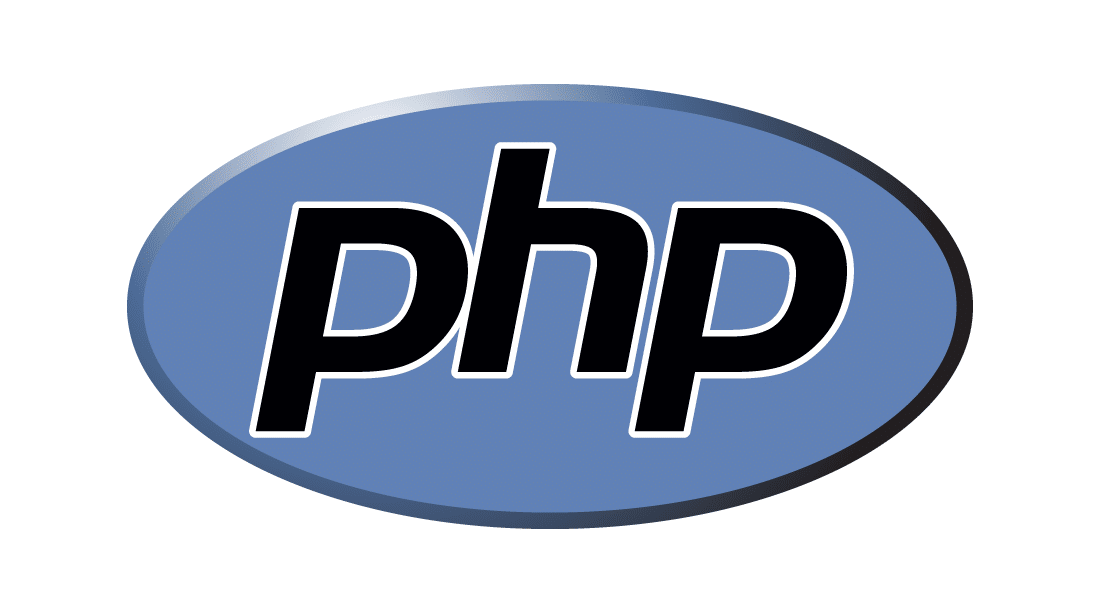
PHP est un langage de script open source utilisé principalement pour le développement web et les scripts côté serveur (backend). En termes simples :
- PHP peut être installé sur un serveur pour exécuter des scripts (par exemple, des morceaux de code pour ajouter des formulaires à votre site).
- Il est exécuté côté serveur plutôt que côté client, donc il fonctionne dans le backend plutôt que dans le navigateur.
- Il s’intègre bien avec le HTML, ce qui le rend très adapté au développement web.
C’est aussi l’un des langages de script les plus faciles à apprendre, ce qui en fait un choix populaire pour les débutants. Mais il est aussi très puissant et convient aux fonctions avancées des sites web.
De nombreux sites web et outils utilisent PHP et ses nombreuses extensions (.NET, Apache et MySQL peuvent sembler familiers). WordPress est principalement construit en PHP, et la plupart de ses extensions et thèmes fonctionnent également avec ce langage.
Votre serveur a-t-il besoin de PHP ?
Vous savez donc ce qu’est le PHP, mais pourquoi l’installer sur votre serveur ?
La raison la plus notable est qu’il s’agit d’une exigence pour mettre WordPress en marche, car il est construit presque exclusivement sur PHP. Le PHP alimente également la plupart des fonctions, hooks, thèmes et extensions de WordPress.
Vous pouvez voir ici toutes les autres exigences du système WordPress :
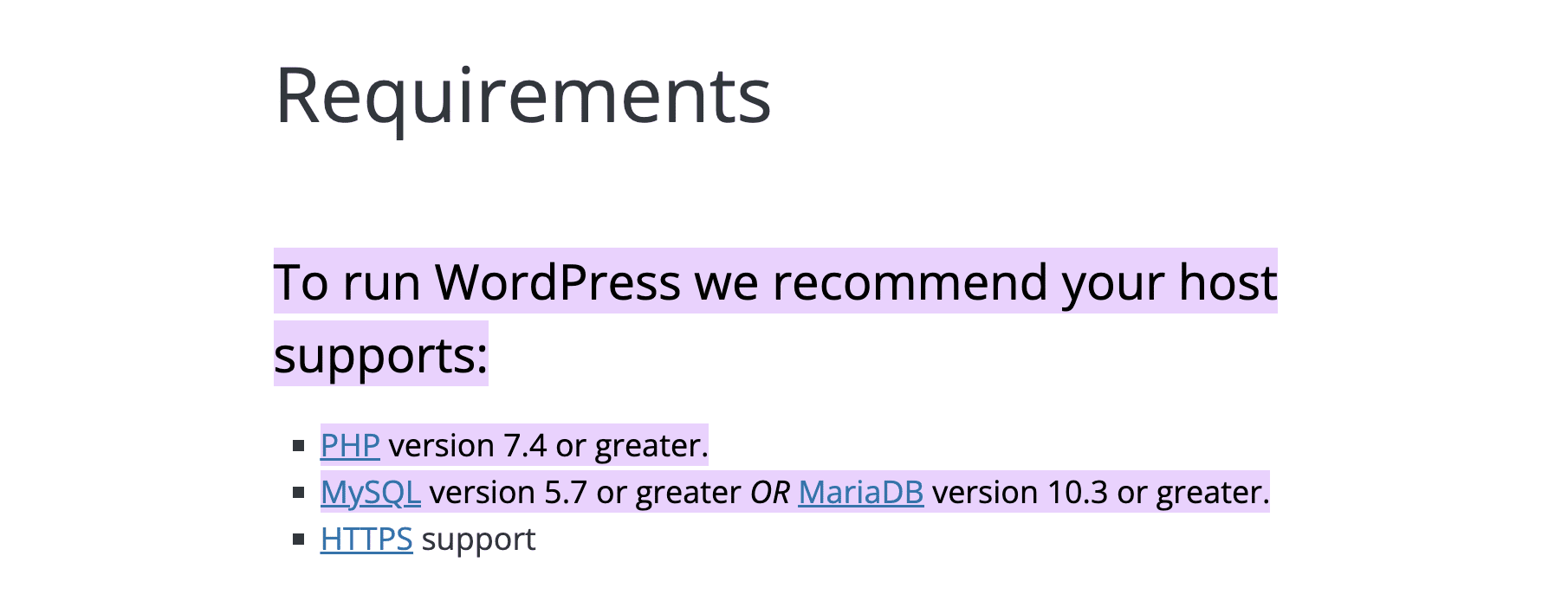
Donc, si vous voulez faire tourner un serveur de test WordPress pour jouer avec ou mettre en place un site de staging, vous devrez installer PHP.
En outre, le PHP est un excellent point de départ pour les développeurs débutants. Il est simple à utiliser par rapport aux autres langages de script web, mais cela ne se fait pas au détriment des fonctionnalités. Vous pouvez faire toutes sortes de choses avec lui si vous êtes suffisamment compétent.
Le PHP est également très populaire. Vous pouvez donc trouver de nombreuses extensions et ressources en ligne.
En outre, si vous voulez apprendre à coder des thèmes et des extensions WordPress, vous devrez apprendre le PHP. La mise en place d’un serveur de test est un excellent moyen d’expérimenter.
Notez que de nombreux serveurs d’hébergement web (tels que Kinsta) sont préinstallés avec PHP et WordPress. Kinsta offre même la possibilité de créer un site WordPress de staging.
La seule raison pour laquelle vous devrez le faire manuellement est que vous installez un serveur à partir de zéro, soit sur votre ordinateur local, soit dans un environnement d’hébergement non géré.
Cela dit, passons aux instructions de configuration du serveur.
Conditions préalables au PHP
Avant d’installer PHP, vous devez vous assurer que votre serveur peut le gérer. Heureusement, les conditions requises sont assez simples, et il est probable qu’une grande partie des logiciels soit déjà installée sur votre ordinateur.
Si vous n’avez jamais créé de serveur auparavant, vous devriez consulter ce guide pour mettre en place un serveur local sur plusieurs OS. Les détails exacts varient selon votre système d’exploitation, mais vous devez savoir comment travailler avec la ligne de commande et être prêt à installer un nouveau logiciel.
Quel que soit le système d’exploitation sur lequel vous installez PHP, vous aurez besoin d’un serveur web pour le faire fonctionner. Vous devrez aussi probablement installer une base de données comme MySQL, alors gardez cela à l’esprit.
Voici les prérequis de PHP pour chaque OS, à commencer par Linux :
- Un compilateur ANSI C.
- Des composants spécifiques aux modules comme les bibliothèques graphiques GD ou les bibliothèques PDF.
- Facultatif : Autoconf 2.59+ (pour les versions PHP < 7.0), Autoconf 2.64+ (pour les versions PHP > 7.2), Automake 1.4+, Libtool 1.4+, re2c 0.13.4+, et Bison.
Vous devriez également être déjà familiarisé avec la navigation sur des systèmes d’exploitation de type Unix.
Maintenant les exigences PHP pour Windows :
- Plusieurs systèmes d’exploitation Windows sont pris en charge par PHP 5.5+, mais les utilisateurs de la version 7.2.0+ ne peuvent pas utiliser Windows 2008 ou Windows Vista.
- Visual C Runtime (CRT).
- Visual Studio 2012, 2015, 2017, ou Microsoft Visual C++ Redistribuable pour Visual Studio 2019, selon votre version de PHP.
Enfin, il n’y a pas de prérequis pour macOS car PHP est fourni avec le système. Nous vous expliquons ci-dessous comment l’activer.
Où télécharger PHP
Si vous devez télécharger les fichiers PHP manuellement, vous devez les obtenir à partir de la page de téléchargement PHP du site officiel.
Évitez de l’installer à partir de sites tiers, sauf si vous savez qu’ils sont sûrs, car le téléchargement de fichiers à partir de sites tiers peut entraîner l’installation accidentelle de logiciels malveillants.
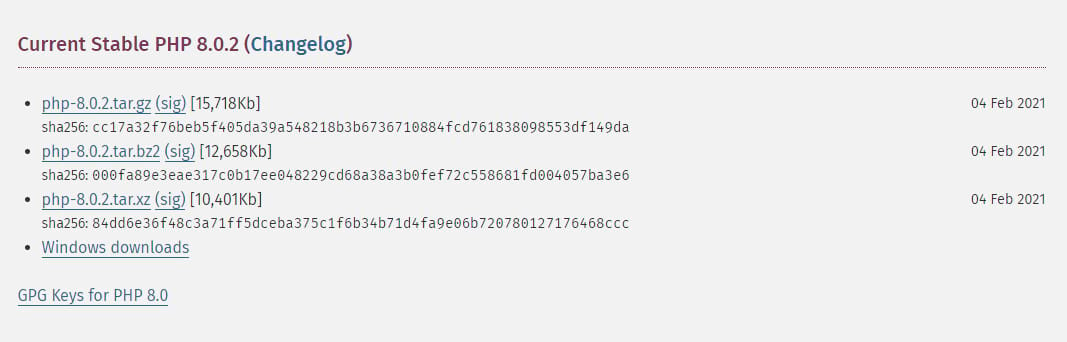
Si vous téléchargez pour une machine Windows, recherchez le lien « Téléchargements Windows » dans chaque version de PHP et assurez-vous que vous installez les bons fichiers.
Vous pouvez également installer d’anciennes versions de PHP, mais cela n’est pas recommandé, sauf si vous savez ce que vous faites, car elles exposent votre serveur à des bogues et à des failles de sécurité majeures.
Si vous utilisez une distribution Linux, vous n’avez généralement pas besoin de faire passer les fichiers par le site web, et vous devez utiliser la ligne de commande. Nous allons voir cela en détail ci-dessous.
Quelle version de PHP dois-je utiliser ?
Si vous avez cliqué sur le lien de téléchargement ci-dessus, vous êtes probablement en train de regarder tous ces fichiers et de vous sentir dépassé. Quelle est la bonne version de PHP ?
D’une manière générale, si vous démarrez un tout nouveau projet où les problèmes de compatibilité ne sont pas un problème, vous devriez obtenir la dernière version stable de PHP.
Il est parfois possible de télécharger des versions bêta de PHP, qui sont encore plus récentes, mais elles sont souvent boguées et ne sont publiées que pour aider les développeurs à recueillir des informations. La plupart du temps, vous devriez vous en tenir aux versions stables.
Qu’en est-il des anciennes versions ? Chaque version de PHP comporte de nouvelles fonctionnalités, mais cela signifie de nouvelles incompatibilités avec les anciennes. Si vous avez besoin de faire quelque chose de spécifique qui n’est pas supporté par la dernière version de PHP, vous pouvez utiliser une version plus ancienne, mais vous devez vous en tenir aux versions actuellement supportées.
Si vous n’êtes pas sûr, utilisez la dernière version de PHP.
Notez que WordPress n’est compatible qu’avec certaines versions de PHP. Il prend techniquement en charge les versions de PHP à partir de la version 5.6.20+, mais celles-ci sont assez anciennes et donc déconseillées. Les versions 7.4 à 8.0 sont actuellement les versions les mieux supportées pour WordPress.
La version 8 de PHP est également compatible, mais actuellement, elle est très récente et toutes les extensions ne fonctionnent pas correctement. Si vous vous inquiétez de problèmes de compatibilité, continuez avec la version 7.4 de PHP. Vous pouvez lire notre article sur les benchmarks PHP pour voir comment les différents CMS et frameworks PHP fonctionnent sur les différentes versions de PHP.
Mise à jour : PHP 8.1 (version officielle) est maintenant disponible pour tous les clients de Kinsta. PHP 7.4 n’est PLUS supporté par Kinsta. Veuillez noter que nous supportons les versions de PHP 8.1, 8.2 et 8.3. Ceci s’applique uniquement aux sites hébergés chez Kinsta.
Comment installer PHP sur Linux
Avant de commencer, vous devez vous familiariser avec Terminal et avec le fonctionnement des OS de type Unix en général. En général, ces codes de ligne de commande devraient fonctionner sur toute distribution Linux qui utilise la syntaxe normale de Terminal, mais nous avons laissé quelques notes ci-dessous pour des OS spécifiques.
Tout d’abord, vous devez vous assurer que vos paquets sont à jour, donc lancez cette commande Linux dans le Terminal.
sudo apt-get update && sudo apt-get upgradeVous êtes maintenant prêt à installer PHP. La commande pour le faire est simple et sans effort.
sudo apt-get install php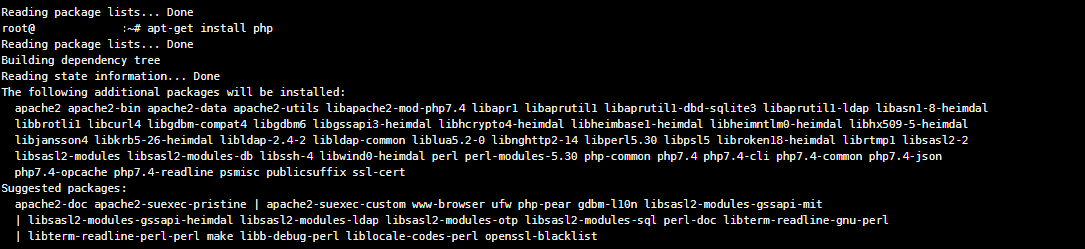
Cela permettra d’installer la dernière version de PHP ainsi que plusieurs extensions. Vous pouvez utiliser ce code pour voir quelle version vous avez.
php –vQue faire si vous souhaitez installer une version spécifique de PHP, telle que PHP 7.4 ? Vous devrez utiliser un PPA, ou Personal Package Archive, par Ondřej Surý. Il s’agit d’un moyen sûr d’installer les anciennes versions de PHP prises en charge. Exécutez ces trois commandes une à la fois :
sudo apt install software-properties-common
sudo add-apt-repository ppa:ondrej/php
sudo apt-get updateVotre système reconnaît maintenant l’archive, et vous pouvez installer PHP 7.4. Saisissez la commande suivante :
sudo apt install php7.4Et bien sûr, vous pouvez remplacer ce numéro par la version de PHP que vous souhaitez.
Cela couvre les bases, mais si vous avez besoin d’une aide supplémentaire pour la configuration, la documentation d’installation de PHP pour Unix peut vous aider.
Installer PHP sur Ubuntu
Pour les utilisateurs d’Ubuntu, il n’y a pas beaucoup de préoccupations spécifiques tant que vous suivez le guide ci-dessus. Ubuntu est l’une des distributions les plus populaires, donc en pratique la plupart des guides Linux sont faits pour ce système.
Une autre option qui s’offre à vous est le téléchargement d’une pile LAMP. LAMP signifie Linux, Apache, MySQL et PHP. Il s’agit essentiellement d’un ensemble de tous les logiciels dont vous avez besoin pour mettre en place un serveur et le faire fonctionner.
Bien que vous puissiez télécharger manuellement chacun de ces outils séparément, vous pouvez obtenir Taskel, un ensemble qui vous permettra de les installer tous en même temps. Il vous suffit d’exécuter ces deux commandes l’une après l’autre dans le Terminal :
sudo apt install tasksel
sudo tasksel install lamp-server
Installation de PHP sur CentOS 7
Ce système d’exploitation est un peu différent des autres distributions Linux. Sur CentOS, les commandes apt et apt-get ne sont pas les moyens idéaux pour installer le logiciel. Il utilise plutôt yum, Yellowdog Updater Modified, un meilleur gestionnaire de paquets pour les systèmes d’exploitation basés sur RHEL.
Sinon, les commandes que vous devrez utiliser sont assez similaires. Pour mettre à jour vos paquets, exécutez plutôt cette commande :
sudo yum install epel-release && sudo yum updateComme pour les autres commandes, vous pouvez généralement remplacer apt-get par yum. Pour installer PHP, utilisez cette commande.
sudo yum install phpLes commandes PHP telles que php -v devraient fonctionner de la même manière sur CentOS 7, vous n’avez donc pas à vous en préoccuper.
Installer PHP sur Debian
Le dernier pour les systèmes d’exploitation de type Unix est Debian. Cette fois, il n’y a que quelques problèmes mineurs, mais la plupart des commandes énumérées ci-dessus devraient fonctionner correctement.
Pour Debian, vous pouvez utiliser soit apt-get soit aptitude dans vos commandes de terminal. La commande aptitude est un peu plus complète et fournit une interface de menu. Vous pouvez utiliser l’une ou l’autre selon vos préférences personnelles, et l’une ou l’autre feront l’affaire.
Ainsi, au lieu d’utiliser la commande apt-get habituelle, vous pourriez exécuter celle-ci à la place :
sudo aptitude install phpDebian peut être délicat. Si vous constatez que PHP n’analyse pas ou que les extensions ne fonctionnent pas, assurez-vous que vous avez mis à jour le fichier de configuration web de votre serveur et qu’il charge les fichiers d’extension ini.
À part quelques petites choses, les instructions pour Debian sont pratiquement identiques à celles des autres distributions Linux.
Comment installer PHP sur Windows
Si vous utilisez un système Windows, contrairement à MacOS et Linux, vous n’avez pas besoin d’installer PHP par la ligne de commande (bien que ce soit une option si vous préférez).
Une façon simple d’installer PHP à partir d’ici est d’activer IIS et d’utiliser ensuite WebPI pour installer PHP. Après avoir lancé WebPI, vous pouvez le trouver sous l’onglet Produits. Cliquez sur Ajouter sur la version que vous souhaitez, puis sur Installer.
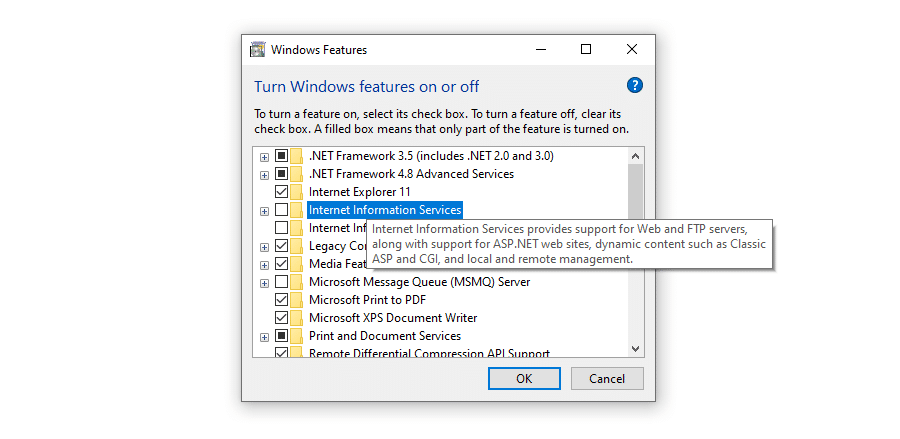
Vous pouvez également télécharger PHP pour Windows et le configurer manuellement pour qu’il fonctionne avec IIS. Assurez-vous d’obtenir une version « non-thread safe » si vous utilisez IIS.
Si tout cela est trop compliqué, vous pouvez installer WampServer ou XAMPP, car ils sont fournis avec tout ce dont vous avez besoin pour commencer à travailler avec un serveur web : Apache, une base de données, et bien sûr PHP.
Ces instructions fonctionneront avec la plupart des systèmes d’exploitation Windows modernes tels que Windows 10, 7 et Vista. Si vous utilisez une ancienne version de Windows, vous devez consulter la documentation d’installation de l’ancien Windows.
Windows peut avoir besoin d’un peu plus de configuration pour que PHP fonctionne correctement, alors assurez-vous de consulter la documentation de configuration Windows recommandée. Il suffit de faire quelques petits ajustements.
Comment installer PHP sur macOS
PHP est préinstallé sur la plupart des systèmes macOS, vous n’avez donc généralement pas besoin d’une installation manuelle.
Il vous suffit de dé-commenter quelques lignes de code dans le fichier de configuration d’Apache httpd.conf, que vous pouvez généralement trouver à l’adresse /private/etc/apache2/httpd.conf. Dé-commentez ces deux lignes en supprimant le symbole hashtag :
# LoadModule php5_module libexec/httpd/libphp5.so
# AddModule mod_php5.cVous devrez peut-être effectuer une configuration supplémentaire si vous n’aimez pas les valeurs par défaut de certains réglages du fichier. Sinon, trouvez le DocumentRoot, puis créez et chargez un fichier PHP avec ce code :
<?php phpinfo(); ?>Vous pouvez toujours vérifier la version de PHP avec la commande php -v pour vous assurer que PHP a été installé correctement.
Si vous devez télécharger PHP manuellement, vous devez installer Homebrew et utiliser cette commande simple :
brew install phpTout sur les extensions PHP
Une fois que vous avez mis en place PHP, c’est une bonne idée de penser aux extensions. Ces bibliothèques compilées ajoutent toutes sortes de fonctionnalités supplémentaires et utiles. Considérez-les comme des extensions qui s’ajoutent à ce que PHP offre déjà. Certaines d’entre elles sont nécessaires pour faire fonctionner des frameworks PHP, comme Laravel et Symfony.
S’il est tout à fait possible de tout coder soi-même sans jamais toucher à une extension, il n’y a aucune raison de tout faire soi-même lorsque des raccourcis largement utilisés existent pour vous faciliter la vie.
PHP est déjà livré avec des dizaines d’extensions intégrées, dont certaines doivent être activées manuellement, et d’autres peuvent être utilisées immédiatement. Vous pouvez également installer des extensions PHP par l’intermédiaire de sites comme PECL, qui héberge des centaines de paquets tiers.
Le manuel de PHP propose également une documentation sur les extensions pour nombre d’entre elles, afin que vous puissiez vous familiariser avec leur utilisation.
Vous ne savez pas par où commencer ? Voici juste quelques extensions PHP populaires :
- Apache : Apache est un logiciel de serveur web largement utilisé, recommandé par WordPress en raison de sa grande compatibilité avec lui et avec PHP. Apache est livré avec PHP, vous n’avez donc pas besoin de l’installer manuellement.
- .NET : .NET est un framework populaire que vous pouvez utiliser pour créer des applications web et bien d’autres choses encore. Il fonctionne avec plusieurs langages, dont PHP. Vous pourriez également être intéressé par PeachPie, qui vous permet d’exécuter du code PHP en .NET.
- MySQLi : Une meilleure version de l’ancienne extension MySQL, MySQLi vous permet de travailler avec le logiciel de base de données MySQL. C’est un must pour vous aider à configurer votre base de données.
Chaque fois que vous installez une extension, vous devez la dé-commenter. Il suffit d’ouvrir le php.ini et de supprimer le point-virgule (;) devant extension=extensionname.
Vous devriez également consulter ces frameworks PHP si vous souhaitez standardiser votre code et construire avec des bibliothèques pré-établies. Ils sont un excellent moyen de commencer à développer des applications web avec PHP.
Résumé
Quel que soit le système d’exploitation que vous utilisez, l’installation de PHP n’est pas si difficile. Si vous voulez faire un serveur de test WordPress, vous en aurez besoin. Les programmeurs PHP en herbe trouveront que la mise en place d’un serveur web et l’installation de PHP sur celui-ci est un excellent exercice.
Assurez-vous de télécharger PHP soit par la ligne de commande, soit à partir de son site officiel. Vous pouvez obtenir la dernière version stable de PHP ou toute autre version compatible avec WordPress.
Et si vous souhaitez commencer à développer des sites WordPress tout de suite, vous pouvez essayer DevKinsta ! Il est livré avec PHP préinstallé. Il vous permet également de passer à chaud d’une version de PHP à l’autre afin que vous puissiez tester votre site dans différents environnements de serveur.



Laisser un commentaire